Outline
1
V novom dokumente napíš nástrojom ![]() Horizontal Type. Je potrebné zvoliť správny typ písma a jeho veľkosť. Najvhodnejšie je tučné písmo. Ja som použil veľkosť asi 250 pt.
Horizontal Type. Je potrebné zvoliť správny typ písma a jeho veľkosť. Najvhodnejšie je tučné písmo. Ja som použil veľkosť asi 250 pt.
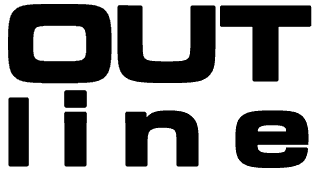
Text napíšeš pomocou ![]() Horizontal Type, viac o texte a jeho formátovaní v návode.
Horizontal Type, viac o texte a jeho formátovaní v návode.
2
Na palete Layers 2 × klikni na vrstvu s písmom a zobrazí sa ti tabulka s vlastnosťami vrstvy. Hneď v prvom okne nastav Fill opacity na 0 %. Klikni na pložku Stroke a nastav ju podľa obrázku.
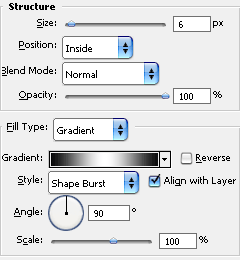
Pozor: Gradient musíš mať presne ako na obrázku. Vytvor si nový: Na lavo a na pravo čierna farba a v strede biela.
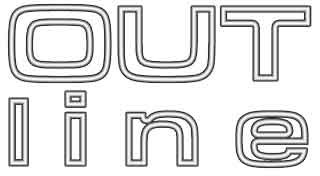
Vlastnosť Stroke vytvorí okolo objektu líniu, resp. obrys. Základnými nastaveniami sú Size (hrúbka) a Position (pozícia) ktorá je: vo vnútri (inside), na okraji (center), alebo vonku (outside).
3
Vo vlastnostiach vrstvy klikni na položku Bevel and Emboss a nastav ju podľa nasledujúceho obrázku.
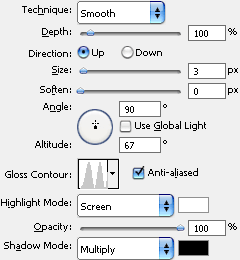
Na záver som pridal vlastnosti Drop Shadow a Inner Shadow, aby som vytvoril pod textom tieň.
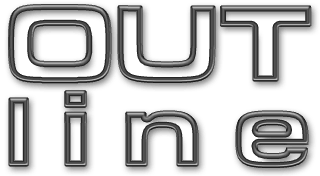
Bevel and Emboss vytvorý na objekte ilúziu priestorovosti. Treba nastaviť veľkosť hrán a ich ostrosť. Dôležité je nastaviť farbu svetla a tieňa, taktiež aj smer a uhol dopadajúceho svetla.